 Introduction
Documentation ResApplica
Documentation SignApplica
Documentation StatApplica
Introduction
Documentation ResApplica
Documentation SignApplica
Documentation StatApplica
L'interface comprend :
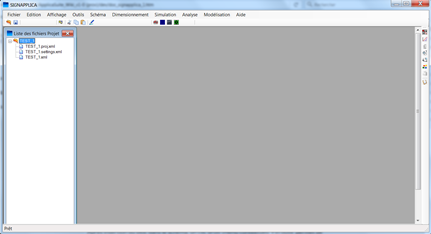
La barre de menu Edition de schémas

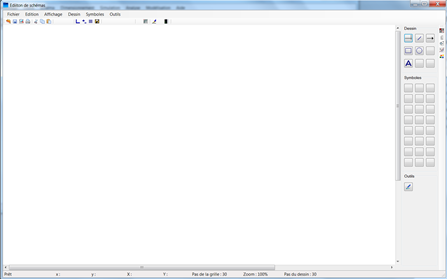
A droite, en partie supérieure : les boutons de sélection des éléments graphiques.
A droite, en partie centrale : les boutons de sélection des blocs graphiques.
A droite, en partie inférieure : les boutons de sélection des 'outils de dessin'.
Lors de la création d'un nouveau schéma, 2 cas se présentent :
Un clic sur un bouton de sélection 'bloc graphique' produit, selon le cas :
Après insertion du bloc dans le schéma, un clic droit (menu contextuel) 'Fin outil' permet de déselectionner le bloc.
Un clic sur un bouton de sélection 'élément graphique' permet de choisir un segment, un arc, un cercle ou un rectangle.
Après insertion de l'élément dans le schéma, un clic droit (menu contextuel) 'Fin outil' permet de déselectionner l'élément.
Lorsque le cartouche est affiché (bouton  de la barre de menu principale), un clic droit 'Informations schéma' permet d'éditer les données du schéma :
de la barre de menu principale), un clic droit 'Informations schéma' permet d'éditer les données du schéma :
Voir Edition de symboles
Les fichiers schéma sont enregistrés au format xml.
Lorsqu'un schéma est attaché à un projet, le fichier est enregistré dans le dossier 'PROJETS'. Dans le cas contraire, le fichier est enregistré dans le dossier racine de l'application.
L'extension du fichier schéma est '.schema.xml'.
La structure du fichier schéma est définie en Gestion des projets.
L'exportation de la liste des item-techniques permet de générer une liste d'items pour chargement ultérieur dans StatApplica pour la conception de la maintenance.
L'exportation s'effectue au format .xml. Par défaut, le nom du fichier exporté est [nom_projet + '_liste_equipements'].
(en construction)
(en construction)
(en construction)
Différents outils de calcul peuvent être appelés par la barre d'outils verticale à droite de l'interface.
 Calculateur complexe
Calculateur complexe
 Calculateur dB
Calculateur dB
 Calculateur RLC
Calculateur RLC
 Afficheur Code couleurs
Afficheur Code couleurs
 Calculateur Atténuateurs
Calculateur Atténuateurs
SignApplica comprend plusieurs instruments virtuels, permettant de visualiser les grandeurs électriques d'un schéma ou d'un modèle :
Visualisation d'un signal avec harmoniques
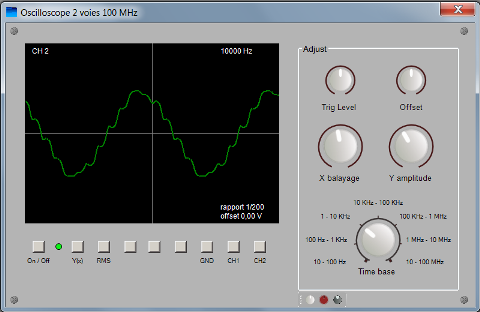
Un instrument est positionné dans le schéma en tant que bloc graphique de classe 'instrument'. La sous-classe du bloc correspond au type de l'instrument souhaité.
Pour un oscilloscope analogique par exemple, la visualisation du signal (voie 1) est appelée par le menu contextuel (clic droit - sous-menu 'Visualiser'), après paramétrage de ses caractéristiques (rapport de sonde, libellés des entrées ...).
SignApplica comprend plusieurs bases de données de composants :
Ces 'bases de données' au format xml sont appelées dans les modules de calcul lorsque l'on souhaite précharger des caractéristiques standards.
Chaque base de données est visualisable sous forme de liste. Plusieurs fonctions de visualisation sont accessibles par le menu contextuel (clic droit sur une ligne).
La configuration des bases Composants est possible à partir du niveau d'accès 1.
Voir Gestion des projets .
Voir Gestion des profils d'accès .